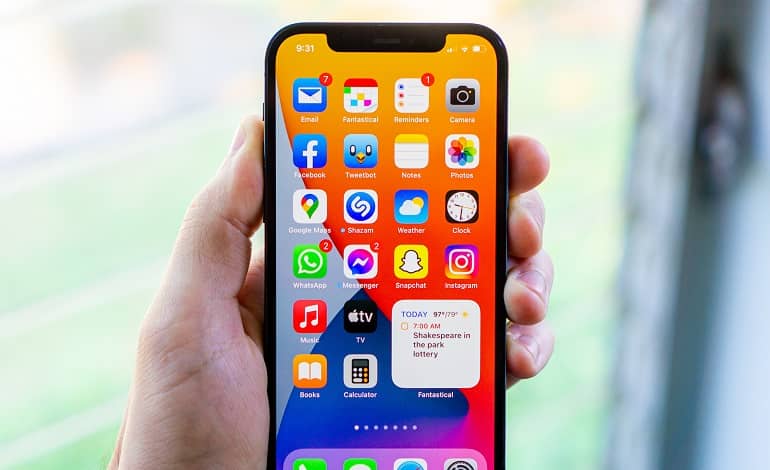سیستم عامل iOS 15 و iPadOS 15 اپل به طور رسمی در 20 سپتامبر 2021 ارائه می شوند، اما اگر مایل به مواجه شدن با اشکالات احتمالی هستید، می توانید آنها را در حال حاضر در بتا عمومی آزمایش کنید. در ادامه مراحل نصب نرم افزار را به شما آموزش می دهیم. این فرآیند مشابهی برای آیفون و آیپد است، اما ما بخش های جداگانه ای برای هر سیستم عامل ایجاد کرده ایم.
همانطور که انتظار می رفت، اپل تاریخ انتشار را در رویداد سپتامبر خود اعلام کرد، جایی که آیفون جدید، آیپد مینی با شارژ USB-C و موارد دیگر را نیز به نمایش گذاشت. قبل از شروع کار ، در اینجا کلمه هشدار معمول در مورد نصب نرم افزار بتا ناتمام آمده است: این نسخه ها ممکن است برای استفاده عمومی پایدار به نظر برسند، اما ممکن است حاوی برخی اشکالات باشند. بسته به برنامه هایی که استفاده می کنید، ممکن است تجربه شما با دیگران متفاوت باشد. و در نهایت، اگر تصمیم به نصب گرفتید، پیشنهاد می کنم از اطلاعات دستگاه خود پشتیبان بگیرید.
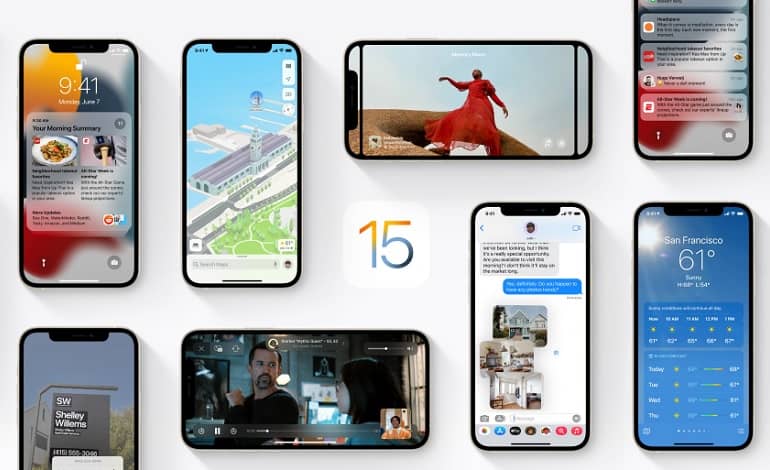
ویژگی های جدیدی که با iOS 15 ارائه می شوند چیست؟ برخی از ویژگی های جدید iOS 15 شامل به روز رسانی فیس تایم، پیام ها، اعلان ها، کنترل حریم خصوصی و موارد دیگر است. به عنوان مثال، فیس تایم از صدای فضایی پشتیبانی می کند و مکان بلندگو را روی صفحه منعکس می کند و با قابلیت جداسازی صوتی جدید می تواند نویز پس زمینه را حذف کند. از دیگر تغییرات فیس تایم می توان به قابلیت اشتراک گذاری موسیقی و فیلم در حین تماس و دعوت کاربران اندروید به تماس فیس تایم با پیوند قابل اشتراک گذاری اشاره کرد.
چه دستگاه هایی برای iOS 15 پشتیبانی می شود؟ سری آیفون 12، سری آیفون 11، آیفون XS مکس و XS، آیفون X و XR، آیفون 8 و 8 پلاس، آیفون 7 و 7 پلاس، آیفون 6s و 6s پلاس و آیفون SE (نسل اول و دوم)
اکنون برای نصب نسخه بتای عمومی iOS 15 مراحل زیر دنبال کنید.
- از مرورگر سافاری گوشی خود به پورتال نرم افزاری اپل بتا بروید و موافقت کنید که با Apple ID خود وارد سیستم شوید.
- در صورتی که به طور خودکار شما را به آنجا نرساند، در منوی کشویی در سمت چپ بالای صفحه “Enroll Your Devices” را انتخاب کنید.
- “iOS” را انتخاب کنید، که بیشترین گزینه سمت چپ در صفحه بعد است. انجام این کار یک یادآوری را نشان می دهد تا مطمئن شوید که پشتیبان از محتوای گوشی خود را به رایانه macOS خود ارسال کرده اید، در صورت نیاز به حالت قبلی برگردید.
- به پایین بروید تا دکمه ای را پیدا کنید که می گوید “Download profile”، سپس روی آن ضربه بزنید. با این کار یک هشدار ظاهر می شود که می گوید وب سایت در تلاش است تا نمایه پیکربندی را دانلود کند. “Allow” را انتخاب کنید. یک پنجره بازشو دریافت خواهید کرد که می گوید می توانید پروفایل جدید را از برنامه تنظیمات تنظیم کنید.
- برنامه تنظیمات را باز کنید. بخش جدیدی به نام “Profile Downloaded” باید در بالای صفحه اضافه شود. آن را انتخاب کنید و به beta software download دسترسی خواهید داشت. ممکن است لازم باشد گوشی خود را مجدداً راه اندازی کنید تا پروفایل فعال شود.
ویژگی های جدید iPadOS 15 چیست؟ نسخه امسال iPadOS صفحه اصلی را سفارشی تر می کند و چند وظیفه تقسیم صفحه را آسان تر می کند.ویژگی App Library که سال گذشته در iOS 14 معرفی شد به این نسخه جدید iPad راه پیدا کرد. علاوه بر این، بسیاری از ویژگی هایی که اپل برای iOS 15 به ارمغان آورده است نیز به مجموعه تبلت ها اضافه می شود، از جمله صدای فضایی برای فیس تایم، حالت عمودی و SharePlay، که به شما امکان می دهد تلویزیون تماشا کنید یا با دیگران در تماس باشید.
چه دستگاه هایی برای iPadOS 15 پشتیبانی می شود؟ آیپد پرو 12.9 اینچی (نسل اول تا پنجم)، آیپد پرو 11 اینچی (نسل اول تا سوم)، آیپد پرو 10.5 اینچی، آیپد پرو 9.7 اینچی، آیپد (نسل پنجم تا هشتم)، آیپد مینی (نسل چهارم و پنجم)، آیپد ایر (نسل دوم تا چهارم)
اکنون برای نصب نسخه بتای عمومی iPadOS 15 مراحل زیر دنبال کنید.
- از مرورگر سافاری گوشی خود به پورتال نرم افزاری اپل بتا بروید و موافقت کنید که با Apple ID خود وارد سیستم شوید.
- در صورتی که به طور خودکار شما را به آنجا نرساند، در منوی کشویی در سمت چپ بالای صفحه “Enroll Your Devices” را انتخاب کنید.
- “iPadOS” را انتخاب کنید، که بیشترین گزینه سمت چپ در صفحه بعد است. انجام این کار یک یادآوری را نشان می دهد تا مطمئن شوید که پشتیبان از محتوای گوشی خود را به رایانه macOS خود ارسال کرده اید، در صورت نیاز به حالت قبلی برگردید.
- به پایین بروید تا دکمه ای را پیدا کنید که می گوید “Download profile”، سپس روی آن ضربه بزنید. با این کار یک هشدار ظاهر می شود که می گوید وب سایت در تلاش است تا نمایه پیکربندی را دانلود کند. “Allow” را انتخاب کنید. یک پنجره بازشو دریافت خواهید کرد که می گوید می توانید پروفایل جدید را از برنامه تنظیمات تنظیم کنید.
- برنامه تنظیمات را باز کنید. بخش جدیدی به نام “Profile Downloaded” باید در بالای صفحه اضافه شود. آن را انتخاب کنید و به beta software download دسترسی خواهید داشت. ممکن است لازم باشد گوشی خود را مجدداً راه اندازی کنید تا پروفایل فعال شود.
- در نهایت ، اگر هیچ چیزی شما را مجبور به شروع دانلود نکرد، برنامه تنظیمات را باز کنید، به قسمت General بروید، سپس “Software Update” را برای نصب نرم افزار بتا پیدا کنید.